Если у вас возникли проблемы с MacBook Pro, перезагрузка часто может быть эффективным решением. Да, это может помочь вам решить такие проблемы, как зависание, зависание и другие проблемы, связанные с программным обеспечением.
В сегодняшней статье мы познакомим вас с различными способами перезагрузки MacBook Pro, не требуя дополнительных знаний, и дадим вам советы по повышению производительности вашего Mac во время процесса перезагрузки.
Часть 1. Причины, по которым вам может потребоваться перезагрузить MacBook Pro
Как упоминалось ранее, существуют разные причины, по которым вам может потребоваться перезагрузка MacBook Pro. Некоторые из них включают следующее:
- Замерзание и отсутствие реакции: Если ваш MacBook Pro перестает отвечать на запросы или зависает, перезагрузка может помочь решить проблему, закрыв все проблемные процессы или приложения, вызывающие проблему.
- Медленная производительность: Когда ваш MacBook Pro начинает работать вяло или медленно, перезагрузка может обновить систему и удалить временные файлы, которые могут замедлять ее работу.
- Обновления программного обеспечения: После установки обновлений программного обеспечения macOS часто требует перезагрузки, чтобы полностью применить изменения и обеспечить совместимость. Игнорирование этих обновлений может привести к нестабильности системы.
- Программные сбои: Иногда программные сбои или ошибки могут повлиять на производительность или функциональность вашего MacBook Pro. Перезагрузка может обеспечить новый старт и решить эти проблемы.
- Периферийное подключение: Если у вас возникли проблемы с периферийными устройствами, такими как принтеры, внешние жесткие диски или дисплеи, которые работают неправильно, перезагрузка может помочь восстановить соединения и решить проблемы совместимости.
Теперь, когда мы понимаем, почему перезагрузка MacBook Pro может быть полезной, давайте рассмотрим различные методы, которые вы можете использовать для перезагрузки.
Часть 2:Как перезагрузить Макбук Про?
Различные способы перезагрузки MacBook Pro не сложны. Вам просто нужно следовать инструкциям, приведенным в приведенных ниже шагах, чтобы выполнить задачу быстрее.
Способ 1: перезагрузите MacBook Pro через меню Apple.
Наш первый рекомендуемый метод перезагрузки MacBook Pro предполагает использование меню Apple. Да, меню Apple предоставляет простой и понятный способ перезагрузить MacBook Pro. Вот как это работает:
Шаг 1: Нажмите «Меню Apple», расположенное в верхнем левом углу экрана.
Шаг 2: В раскрывающемся меню выберите «Перезапустить».
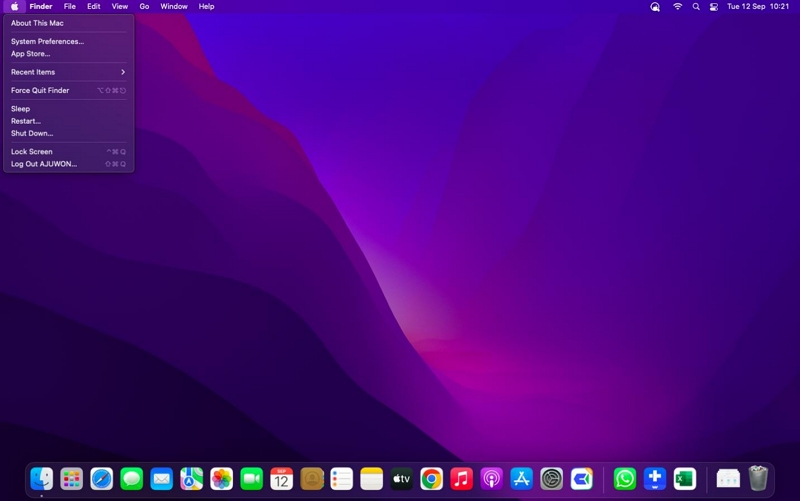
Шаг 3: Если вы хотите, чтобы ваши приложения и документы автоматически открывались после перезагрузки, установите флажок «Открывать Windows повторно при повторном входе в систему».
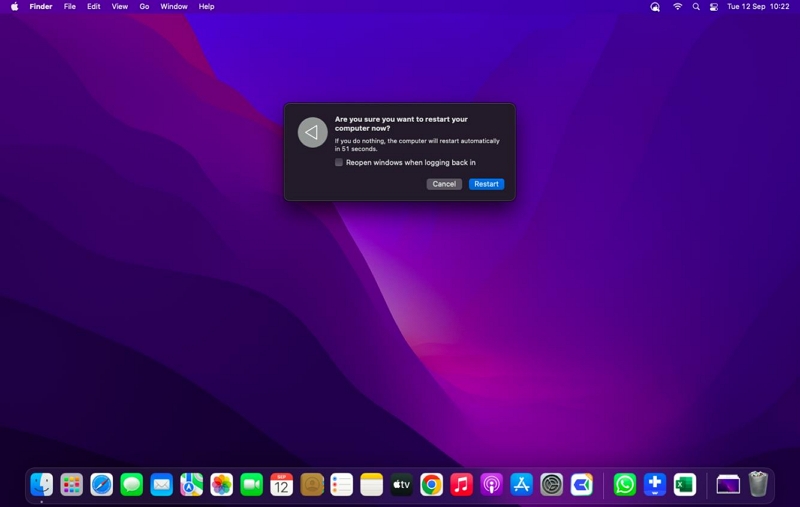
- Наконец, нажмите «Перезагрузить», чтобы начать процесс перезагрузки.
Способ 2: перезагрузите MacBook Pro с помощью сочетаний клавиш
Некоторые из нас предпочитают использовать сочетания клавиш для выполнения операций перезагрузки на нашем Mac. Итак, если вы хотите перезагрузить MacBook Pro с помощью ярлыков, используйте следующие команды:
Шаг 1: Одновременно нажмите и удерживайте кнопки питания, команд и управления.

Шаг 2: Продолжайте удерживать кнопки, пока экран не потемнеет и не услышите звук перезапуска.
Шаг 3: Отпустите кнопки и позвольте вашему MacBook Pro снова запуститься.
Способ 3: перезагрузите MacBook Pro с помощью клавиатуры
Ваш MacBook Pro не реагирует на щелчки мыши? Не паникуйте — для перезагрузки можно использовать клавиатуру. Следующие шаги объясняют процесс:
Шаг 1: Удерживайте кнопку питания около 10 секунд.

Шаг 2: Подождите, пока экран потемнеет и не зазвучит звук перезапуска.
Шаг 3: Как только вы услышите звук перезапуска, отпустите кнопку и позвольте MacBook Pro перезагрузиться.
Способ 4: перезагрузите MacBook Pro с помощью терминала
Утилита терминала на Mac может пригодиться людям, которым удобно использовать интерфейс командной строки для выполнения процесса перезагрузки. Шаги следующие:
Шаг 1: Нажмите «Приложение» в области дока и выберите «Утилиты».
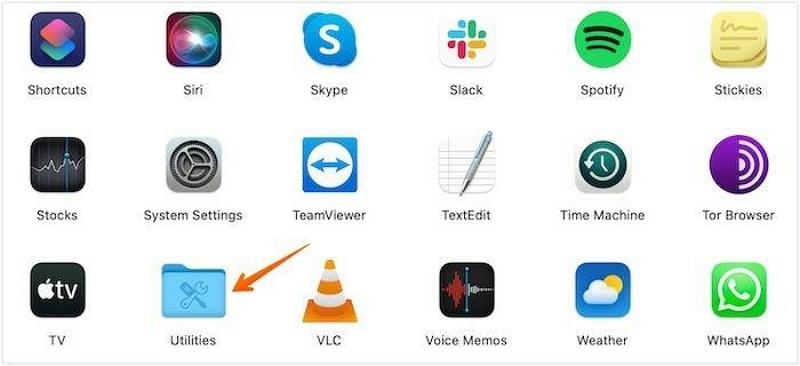
Шаг 2: Найдите значок «Терминал» и щелкните его, чтобы открыть приложение «Терминал».
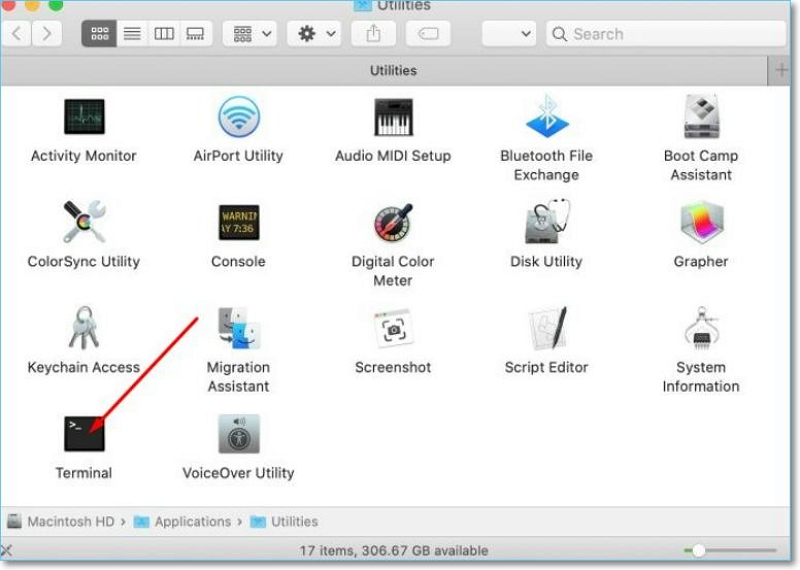
Шаг 3: Введите команду sudo Shutdown -r и нажмите Enter.
Шаг 4: При появлении запроса введите пароль вашего Mac и нажмите Enter, чтобы начать перезагрузку.
Способ 5: перезагрузите MacBook Pro до заводских настроек
Вы также можете перезагрузить MacBook Pro до заводских настроек. Однако это следует делать только в крайнем случае, так как при этом будут удалены все данные и настройки на вашем устройстве.
Чтобы перезагрузить MacBook Pro до заводских настроек, вам необходимо сделать следующее:
Шаг 1: Нажмите меню Apple и выберите «Системные настройки».
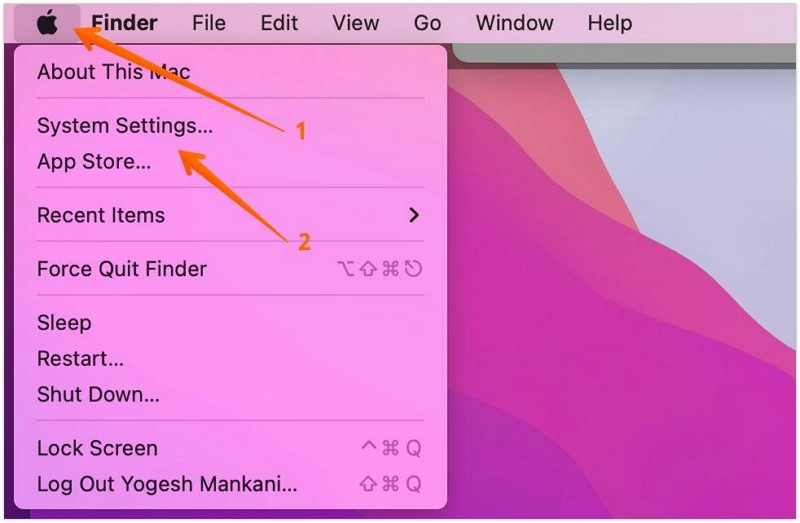
Шаг 2: Выберите «Общие» в меню слева. Затем выберите «Перенос или сброс» на вкладке справа.
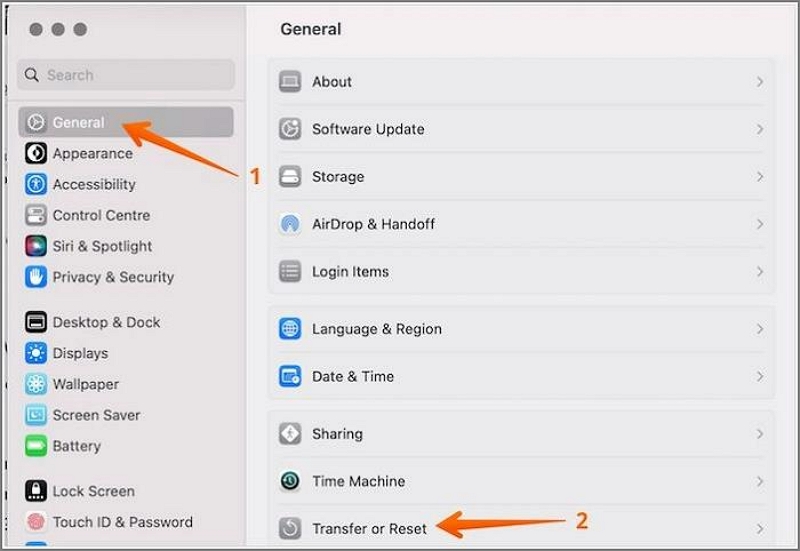
Шаг 3: Нажмите «Стереть все содержимое и настройки» и введите свои учетные данные администратора.
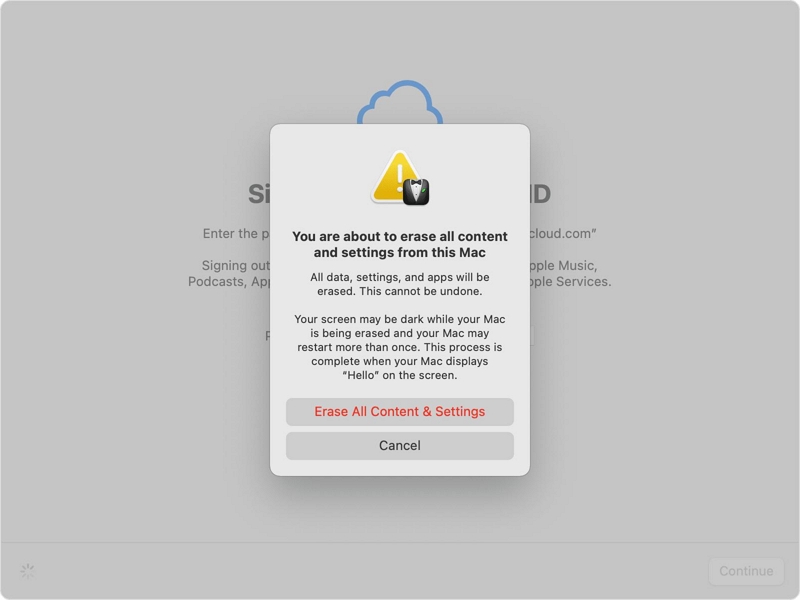
Шаг 4: Наконец, следуйте инструкциям на экране, чтобы завершить перезагрузку до заводских настроек.
Способ 6: перезагрузите MacBook Pro, используя метод «разрядить аккумулятор».
Хотя это считается потенциально опасным, вы можете перезагрузить MacBook Pro, используя метод «Слить аккумулятор». Это также последнее средство, поскольку оно может привести к потере данных и потенциальному повреждению вашего MacBook Pro.
- Чтобы перезагрузить MacBook Pro методом «Слить батарею», отсоедините кабель питания и дайте батарее полностью разрядиться. Как только ваш MacBook выключится, снова зарядите его и включите.
Часть 3: лучший способ повысить производительность вашего Mac во время перезагрузки
Чтобы повысить производительность вашего Mac во время процесса перезагрузки, важно оптимизировать систему и свести к минимуму количество ненужных элементов запуска.
Один из способов добиться этого — использовать такой инструмент, как Очиститель Macube.
Macube Cleaner — отличный инструмент, который позволяет вам управлять процессом запуска вашего Mac и ускорять его. Он помогает вам идентифицировать и отключать ненужные элементы запуска программного обеспечения, включая файлы cookie, кэши, ненужные данные и многое другое, сокращая время, необходимое для перезагрузки вашего Mac.
Скачать Бесплатно Скачать Бесплатно
Ключевая особенность
- Мощная технология интеллектуального сканирования для глубокого сканирования систем Mac и удаления таких файлов, как ненужные файлы, журналы, кэши и т. д., которые могут поставить под угрозу процесс запуска вашего Mac.
- Удаляйте огромные и старые файлы с помощью расширенного средства поиска больших и старых файлов за несколько кликов, и вы сможете легко просматривать файлы по типу, дате или размеру.
- Уничтожитель файлов может пригодиться, чтобы удалить файлы из вашей системы и сделать их невозвратимыми.
- Privacy Protector позволяет вам повысить вашу конфиденциальность в Интернете, удалив конфиденциальные данные, сохраненные в вашем браузере, и сделав их недоступными как в Интернете, так и в автономном режиме.
Вот как использовать расширенный менеджер Macube для ускорения перезагрузки вашего Mac:
Шаг 1: Запустите Macube Cleaner и выберите функцию «Умное сканирование». Затем нажмите кнопку «Сканировать».
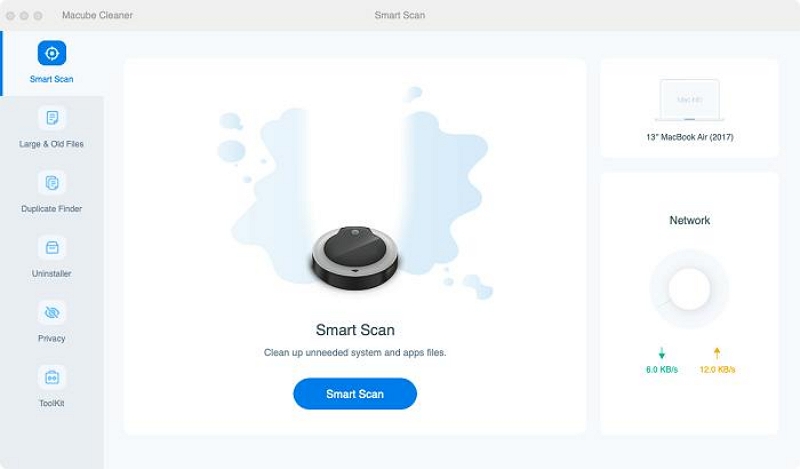
Название изображения: Enhance-Mac-Performance-во время-перезагрузки-с-macube-cleaner-1.jpg
Шаг 2. Инструмент выполнит глубокое сканирование жесткого диска вашего Mac.
- После сканирования все ненужные файлы, включая фотографии, видео, историю сообщений, вложения электронной почты, файлы кэша, документы, iTunes и т. д., на вашем Mac будут отображаться в различных категориях.
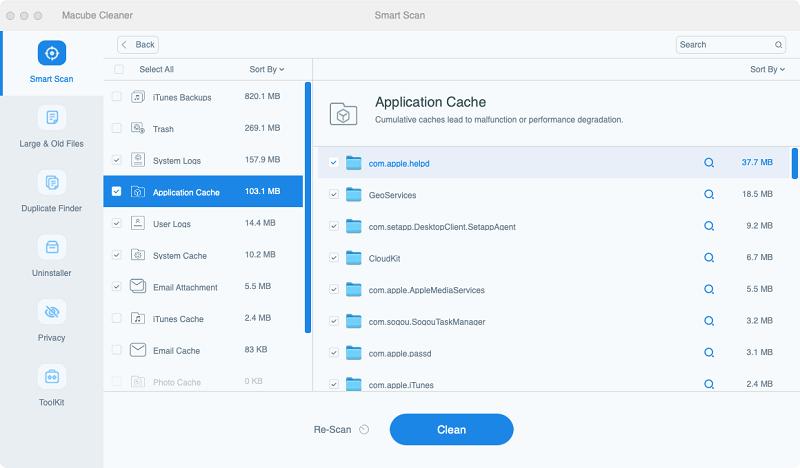
Шаг 3. Нажмите на «Увеличительное стекло» рядом с каждым файлом, чтобы «Предварительный просмотр» их. Выберите ненужные файлы и нажмите «Очистить», чтобы полностью удалить их с вашего Mac.
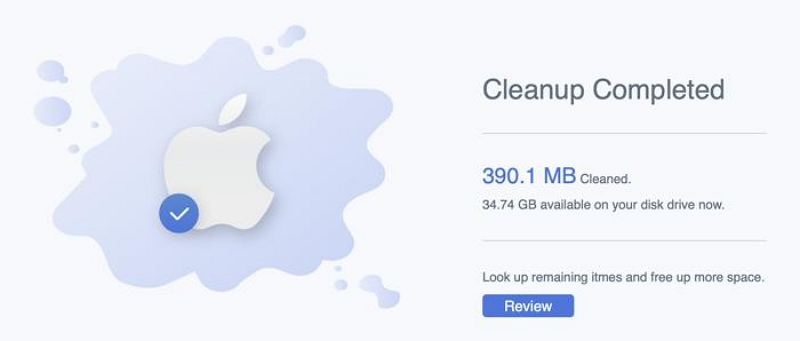
Вопросы и ответы
Почему мой MacBook Pro не отвечает?
Ваш Mac может зависнуть из-за различных проблем, таких как нехватка памяти или места на диске. Чтобы ваш Mac снова реагировал, принудительно перезагрузите компьютер, удерживая кнопку питания, пока экран не выключится. Когда он снова включится, вам может потребоваться освободить место на жестком диске, удалив приложения или программы и удалив файлы.
Почему мой Mac зависает на черном экране?
Существует несколько потенциальных причин, по которым ваш Mac зависает на черном экране. К ним относятся несовместимые периферийные устройства, проблемы с питанием, несовместимость программного обеспечения, плохой контакт между оборудованием и прошивкой, а также наличие вирусов. Чтобы перезагрузить MacBook Pro с черным экраном, вам необходимо сделать следующее:
Заключение
Перезагрузка MacBook Pro — отличный способ решить различные проблемы и повысить общую производительность. В этом подробном руководстве мы рассмотрели все возможные способы перезагрузки MacBook Pro, включая использование меню Apple, сочетаний клавиш, терминала и т. д. Мы также предоставили советы по повышению производительности вашего Mac во время перезагрузки с помощью Macube Cleaner.
В общем, не забудьте выбрать метод, который лучше всего подходит для вас, и всегда создавать резервные копии важных данных, когда это необходимо.

Очиститель Macube
Ускорьте работу вашего Mac и устраните неполадки с легкостью с помощью Macube полнофункциональная бесплатная пробная версия!
Начать бесплатную пробную версию